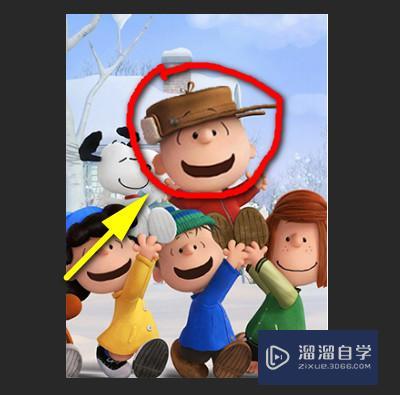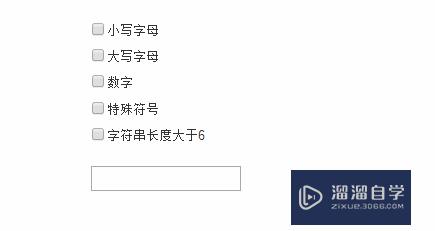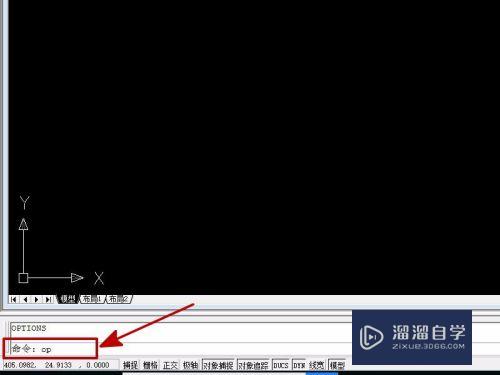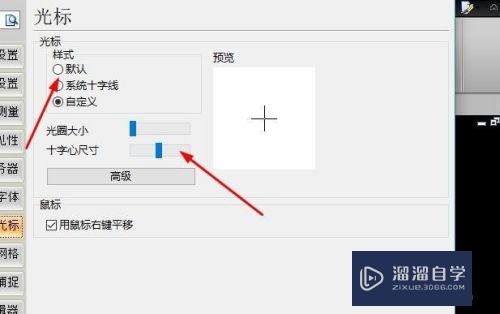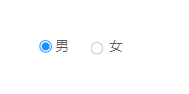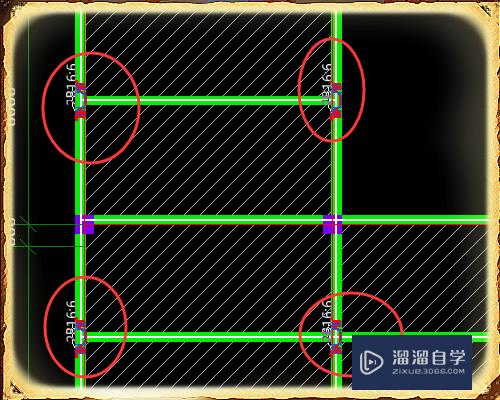CAD新手怎么使用标注(cad新手怎么使用标注工具)优质
CAD软件里面为了让别人看明白图纸。所以有一个标注的功能。但是标注的方式有很多种。那么CAD新手怎么使用标注呢?其实标注的使用方法并不难。今天的教程就来为大家介绍介绍。
想学习更多的“CAD”教程吗?点击这里前往观看云渲染农场免费课程>>
工具/软件
硬件型号:联想ThinkPad P14s
系统版本:Windows7
所需软件:CAD2014
方法/步骤
第1步
可以输入快捷键dal。或者选择标注;
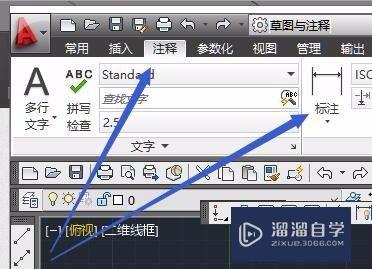
第2步
输入dal点击空格确认;

第3步
点击两个端点;

第4步
往左右推动。就可以了

第5步
我们这样好像什么也没有弄到。但是放大我们就可以看到线段的距离了;
要想把字体调大些。可以看一下链接;
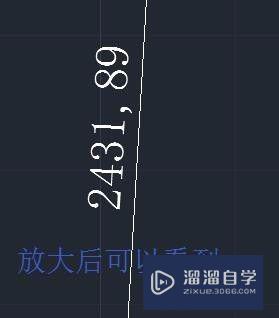
第6步
其他标注也是雷同的。自己摸索一下;
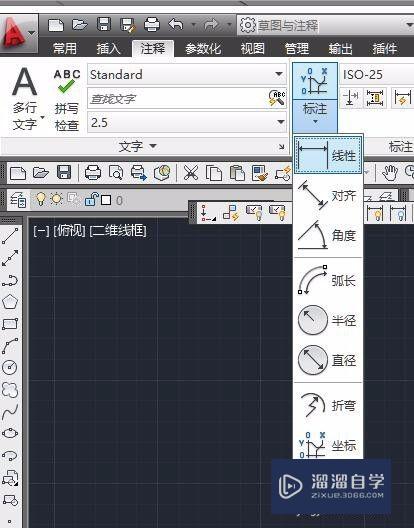
以上关于“CAD新手怎么使用标注(cad新手怎么使用标注工具)”的内容小渲今天就介绍到这里。希望这篇文章能够帮助到小伙伴们解决问题。如果觉得教程不详细的话。可以在本站搜索相关的教程学习哦!
更多精选教程文章推荐
以上是由资深渲染大师 小渲 整理编辑的,如果觉得对你有帮助,可以收藏或分享给身边的人
本文标题:CAD新手怎么使用标注(cad新手怎么使用标注工具)
本文地址:http://www.hszkedu.com/74159.html ,转载请注明来源:云渲染教程网
友情提示:本站内容均为网友发布,并不代表本站立场,如果本站的信息无意侵犯了您的版权,请联系我们及时处理,分享目的仅供大家学习与参考,不代表云渲染农场的立场!
本文地址:http://www.hszkedu.com/74159.html ,转载请注明来源:云渲染教程网
友情提示:本站内容均为网友发布,并不代表本站立场,如果本站的信息无意侵犯了您的版权,请联系我们及时处理,分享目的仅供大家学习与参考,不代表云渲染农场的立场!